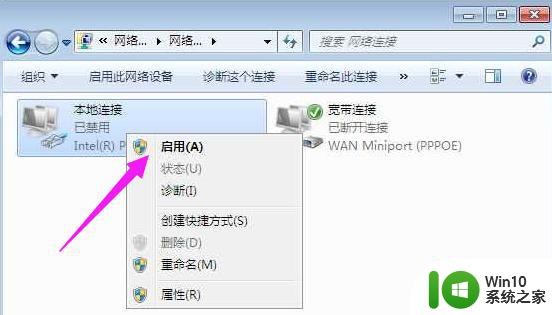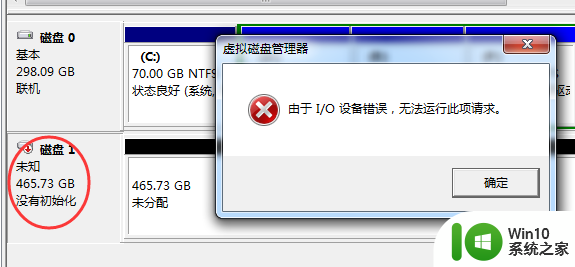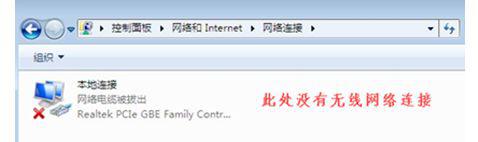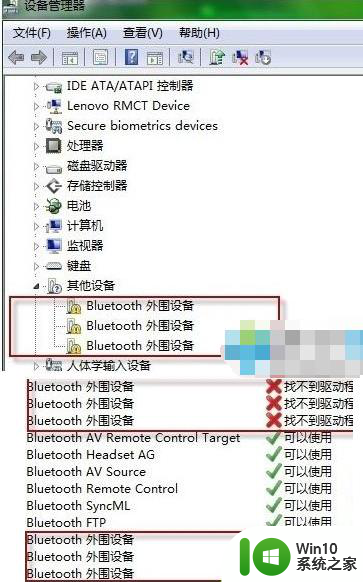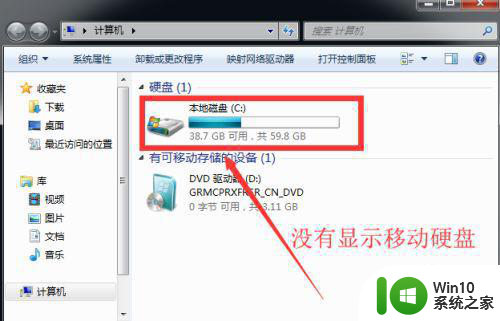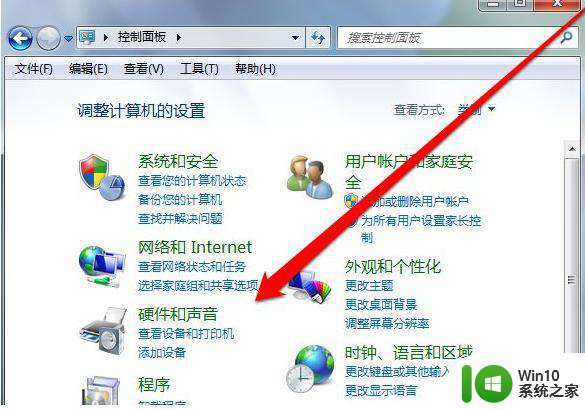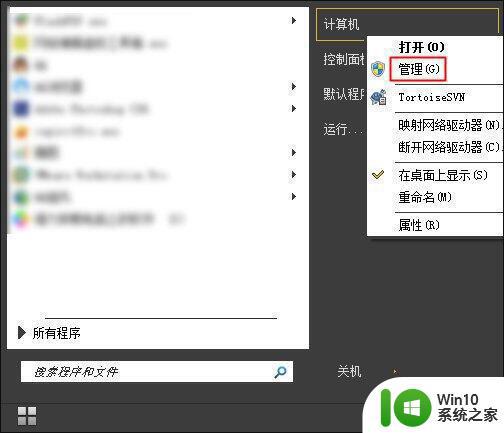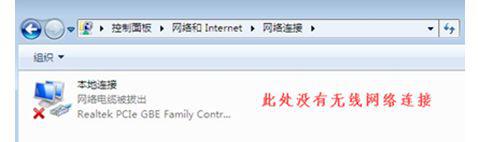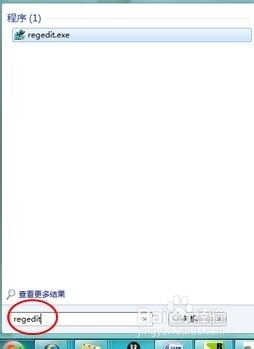win7硬盘驱动器不见的解决方法 win7电脑硬盘驱动丢失怎么恢复
win7电脑硬盘驱动器不见可能是由于硬盘驱动丢失所致,当我们在使用win7电脑时突然发现硬盘驱动器不见了,可能会导致我们无法正常访问硬盘中的文件和数据。针对这种情况,我们可以通过一些简单的方法来解决硬盘驱动器不见的问题,或者恢复硬盘驱动丢失的情况。在本文中我们将介绍一些解决win7硬盘驱动器不见的方法,帮助大家快速恢复硬盘驱动,保障数据安全。
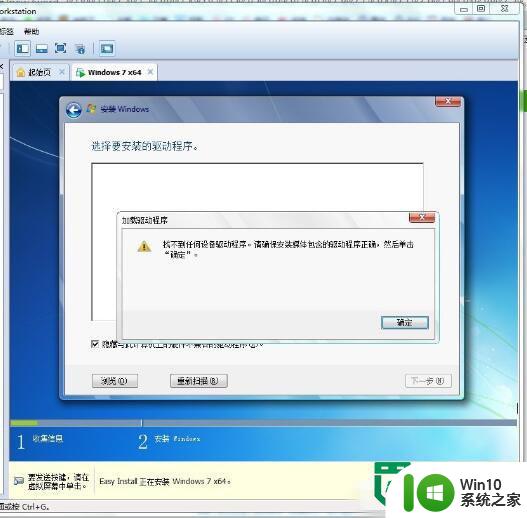
win7电脑硬盘驱动丢失怎么恢复:(一键u盘装win7)
1、查看电脑附带的文档或转到制造商的网站,了解电脑使用的存储控制器类型。
2、在另一台电脑上转到制造商的网站,将最新驱动程序下载到 USB 闪存驱动器或其他可移动介质上。
3、再次启动 Win7 安装,在“您想将 Windows 安装在何处?”页面上,单击“加载驱动程序”。
4、将包含驱动程序的可移动介质插入电脑,然后单击“确定”。
5、从结果列表中选择驱动程序,然后单击“下一步”。 按照屏幕说明操作,继续安装 Windows
6、更新电脑芯片集的驱动程序
在某些环境下,使用特定类型芯片集(电脑内部硬件的一部分)并且安装了高级格式硬盘驱动器的电脑可能会收到这些错误。
安装来自芯片集制造商的最新驱动程序或更改电脑 BIOS 中的某些存储设备设置有助于解决此问题。
案例分析:重装系统时提示找不到硬盘驱动器解决方案
故障现象:用安装版系统盘装系统,当检测完硬件,进入蓝色背景安装界面时,提示找不到硬盘驱动器,更不能安装系统,但是用GHOST就没有任何问题,一路通过。
解决方法:这种现象多见于笔记本电脑,解决方法也很简单:开机第一屏按住F2进入BIOS设置(台式按DELETE,IBM的本本按F1),然后用方向键选择config项并进入,然后找到带有sata的那一项,将其值改为“configuration”,最后F10,并Y,保存并推出,这样就可以识别了。
以上就是关于win7硬盘驱动器不见的解决方法的全部内容,有出现相同情况的用户就可以按照小编的方法了来解决了。